Win10开机后拒绝访问怎么办?Win10开机后拒绝访问的解决方法
时间:2021-10-14 来源:萝卜家园官网
Win10系统电脑在使用久了以后经常就会遇到各种各样的问题,例如小编这次就遇到了开机的之后显示被拒绝访问的情况,如果遇到这种情况应该怎么办呢?下面就一起来看看小编是如何解决的吧。
Win10开机后拒绝访问的解决方法
1、首先我们重启电脑,在开机时不断按F8进入到高级启动选项当中,选择进入“安全模式”。
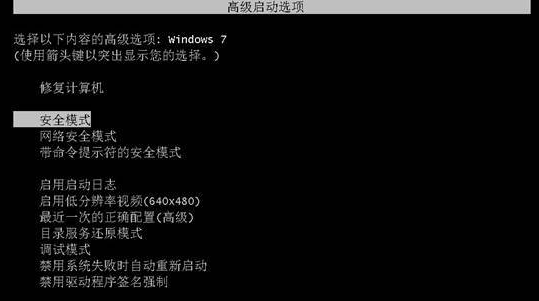
2、进入安全模式后,我们登录使用管理员身份进入,这样可以获得电脑操作的最大权限,方便之后的操作。然后按win+r键打开运行窗口,输入命令“regedit”回车确定。
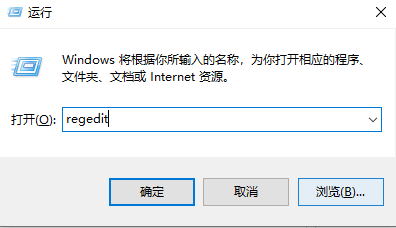
3、进入注册表编辑器后,我们在左侧的菜单中,依次展开“HKEY_CURRENT_USER”,后右键点击该项,后在下滑菜单中选择权限。
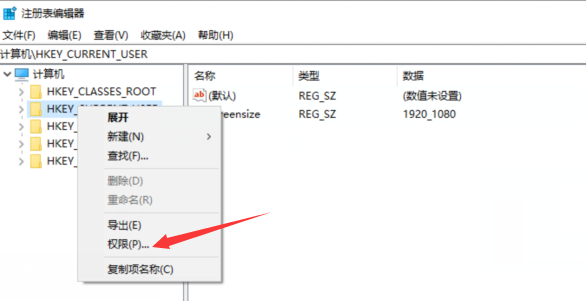
4、最后我们在弹出来的权限设置窗口中,点击下方的添加,接下来会弹出选择用户或组的窗口,需要在下图中的红色方框中输入对象名即可。
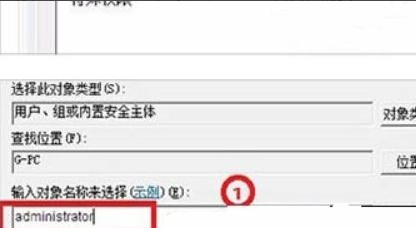
5、如果上述方法不能解决问题的话,这时我们只能进行重装系统来操作了。
相关信息
-
-
2024/03/22
win10电脑如何用自带的压缩工具来节约空间? -
2024/03/22
Win10电脑任务栏右下角长城图标代表什么? -
2024/03/22
win10系统无线网卡连接找不到无线信号咋办?
-
-
win10专业版打开组策略弹出管理模板提示框怎么办?
win10专业版系统打开组策略弹出管理模板提示框怎么办,下面带大家看看win10专业版遇到这个问题要怎么修复,通过下面的设置方法就可以解决这个问题了。 操作过程: 1、进入C盘的Wi...
2024/03/22
-
win10系统事件查看器自动弹出怎么办?
事件查看器可以让我们了解win10系统中前台后台发生的事件,可是最近有用户反映在win10系统的使用中,经常会弹出事件查看器,关闭后隔一段时间又会弹出,这非常影响我们的操作体验,那...
2024/03/22
系统教程栏目
栏目热门教程
- 1 Win10 21H1值得更新吗 到底要不要升级到21H1
- 2 Win10 21H1和20H2哪个好 21H1和20H2系统详细对比
- 3 Win10电脑如何关闭/禁用新闻和兴趣功能?
- 4 Win10 KB5000802更新后电脑打印机崩溃蓝屏怎么办?
- 5 电脑开机一直卡在“正在准备 Windows,请不要关闭你的计算机”怎么解决?
- 6 Win10 21H1无法安装更新怎么解决?Win10 21H1无法安装更新解决方法
- 7 win10更新需卸载virtualbox 电脑怎么卸载virtualbox?
- 8 Windows10 21H1稳定兼容性如何,值得更新吗?
- 9 针对windows10的功能更新,版本20h2安装失败
- 10 如何关闭Win10 20H2强制更新?关闭Win10 20H2强制更新的方法
人气教程排行
- 1 win10系统激活工具推荐
- 2 打开office显示:你的office许可证有问题,你可能是盗版软件的受害者怎么办?
- 3 2021索尼imx传感器天梯图 imx传感器天梯图排行榜2021
- 4 vivo手机可以安装华为鸿蒙系统吗?vivo鸿蒙系统怎么申请?
- 5 Win10 21H1值得更新吗 到底要不要升级到21H1
- 6 百度网盘内容有违规内容无法下载怎么办?百度网盘内容有违规内容无法下载解决办法
- 7 鸿蒙系统到底好不好用?鸿蒙系统的优点和缺点介绍
- 8 Win10 21H1和20H2哪个好 21H1和20H2系统详细对比
- 9 系统开机提示“please power down and connect the...”怎么办?
- 10 剪映Windows电脑专业版的草稿默认保存路径在哪?
站长推荐
热门系统下载
- 1 Windows 10 微软官方安装工具
- 2 微软 MSDN原版 Windows 7 SP1 64位专业版 ISO镜像 (Win7 64位)
- 3 微软MSDN 纯净版 Windows 10 x64 21H2 专业版 2022年4月更新
- 4 微软MSDN 纯净版 Windows 10 x64 22H2 专业版 2022年10月更新
- 5 微软 MSDN原版 Windows 7 SP1 64位旗舰版 ISO镜像 (Win7 64位)
- 6 微软MSDN 纯净版 Windows 10 x86 22H2 专业版 2022年10月更新
- 7 微软 MSDN原版 Windows 7 SP1 32位专业版 ISO镜像 (Win7 32位)
- 8 萝卜家园[纯净版] Windows10 x64(22H2)V2023
- 9 微软 MSDN原版 Windows XP SP3 32位专业版 ISO镜像
- 10 萝卜家园[纯净版]Ghost Windows7 x64旗舰版V2023




